На значке сети восклицательный знак телефоне. Андроид лежит с восклицательным знаком
22.07.2015 21.07.2015 от wpandr_adm
Если на экране появился андроид с восклицательным знаком, это означает, что был проведен неудачный эксперимент с программным обеспечением устройства. Возможно, это случилось из-за установки нелицензионной программы или после перехода с оригинальной прошивки на кастомную.
Данное действие осуществляется в инженерном меню устройства и позволяет вернуть смартфон или планшет к изначальным установкам, что весьма полезно, когда андроид лежит с восклицательным знаком. Специальное инженерное меню вызывается с помощью нажатия определенных кнопок, но здесь есть некоторые сложности. У моделей разных производителей комбинации клавиш отличаются. Определенная последовательность в вызове инженерного меню присутствует.
Необходимо отключить устройство. Лучше всего, если аккумулятор будет полностью заряжен. Для большинства гаджетов подходят следующее комбинации кнопок для вызова меню:
- Клавиша громкости вниз (или клавиша громкости вверх) зажимается и удерживается вместе с кнопкой питания.
- Зажимаются и удерживаются обе клавиши управления звуком, а после нажимается клавиша питания.
- Одновременно удерживаются 3 кнопки: основного экрана, прибавления громкости и питания.
- Клавиша Home зажимается вместе с клавишей управления звуком вниз, затем нажимается клавиша питания. Необходимо подождать до тех пор, пока не появится заставка производителя, и отпустить кнопку питания. После появления на экране изображения робота можно все отпустить и дождаться появления инженерного меню.
- Кнопку включения нажать и держать 2 секунды, после этого зажать клавиши управления звуком и кнопку питания, удерживать до появления специального меню.
После этого гаджет либо перезапустится и вернет заводские настройки самостоятельно, либо возникнет инженерное меню. К сведению, в этом режиме сенсорный экран не работает, вся навигация по меню осуществляется клавишами управления звуком, а кнопкой выбора служит клавиша питания или кнопка Home. Необходимо выбрать пункт «Wipe data/Factory reset».
На дисплее возникнут несколько строчек и вопрос («удалить все данные с Вашего устройства?»). Необходимо ответить согласием, после чего произойдет очистка памяти аппарата.
Сброс на разных устройствах
На смартфонах и планшетах, произведенных компанией Samsung, вход в инженерное меню осуществляется с помощью одновременного нажатия 3 кнопок: клавиши вызова основного экрана гаджета, клавиши громкости вверх и кнопки питания. Сброс до изначальных установок делается с помощью пункта Wipe data/Factory reset и дальнейшей перезагрузки.
Устройства HTC, когда на дисплее появляется андроид с красным восклицательным знаком, можно вернуть к жизни с помощью нажатия и удержания кнопок включения и управления звуком. Когда на дисплее возникнет надпись Warning, можно отпустить все и нажать клавишу прибавления громкости. На некоторых моделях следует, удерживая кнопку громкости вниз, нажать клавишу включения и держать до появления на экране робота-андроида. После его появления кнопки можно отпустить и снова зажать клавишу громкости вниз. Появится меню, в котором необходимо выбрать пункт «Восстановить исходные настройки».
 На смартфонах Acer сброс установок осуществляется нажатием и удержанием клавиши громкости вверх и кнопки включения. На экране возникнет меню, где надо выбрать пункт Recovery Mode и нажать клавишу громкости вниз. Появится андроид с восклицательным знаком. Теперь надо нажать на кнопку включения. Появится меню, где нужно выбрать Wipe data/Factory reset.
На смартфонах Acer сброс установок осуществляется нажатием и удержанием клавиши громкости вверх и кнопки включения. На экране возникнет меню, где надо выбрать пункт Recovery Mode и нажать клавишу громкости вниз. Появится андроид с восклицательным знаком. Теперь надо нажать на кнопку включения. Появится меню, где нужно выбрать Wipe data/Factory reset.
А на планшетах этой компании необходимо перевести рычажок блокировки экрана в левое положение, зажать и удерживать кнопку включения и клавиши управления звуком. Когда планшет начнет вибрировать, надо несколько раз поменять положение рычажка блокировки экрана, пока на дисплее не появятся надписи Erasing Userdata и Erasing Cache. С этого момента начнется удаление настроек.
Для возвращения к заводским установкам устройства Asus необходимо перевести в инженерное меню с помощью нажатия клавиши громкости вниз и зажатия кнопки включения на 3 секунды.
По истечении времени кнопку питания можно отпустить, а клавишу уменьшения громкости удерживать до появления специального меню. Там необходимо выбрать пункт Enter recovery mode, затем – Wipe data/Factory reset.
Прошивка аппарата
Если же аппаратный сброс не помог, требуется провести полную замену программного обеспечения. Но здесь есть формальность: прошивка поможет, только если в настройках аппарата была включена функция «Отладка по USB». Этот способ довольно рискованный и при малейшем нарушении инструкций может привести к поломке устройства.
 Здесь стоит задуматься: пытаться ли восстановить аппарат самостоятельно или довериться профессионалам? Но если принято решение прошивать гаджет самостоятельно, стоит внимательно изучить всю имеющуюся информацию по данному вопросу. Модели разных производителей имеют существенные отличия и особенности, касающиеся смены программного обеспечения.
Здесь стоит задуматься: пытаться ли восстановить аппарат самостоятельно или довериться профессионалам? Но если принято решение прошивать гаджет самостоятельно, стоит внимательно изучить всю имеющуюся информацию по данному вопросу. Модели разных производителей имеют существенные отличия и особенности, касающиеся смены программного обеспечения.
В общем, процесс замены программного обеспечения выглядит так: скачивается файл с прошивкой, изучается информация по установке, читаются отзывы о данной версии прошивки. Далее файл следует распаковать в корневой каталог диска С и при необходимости установить драйверы для гаджета. После этого аппарат необходимо выключить и с помощью комбинации клавиш (обычно используется сочетание кнопки питания и громкости вверх) перевести в режим прошивки. После следует подсоединить устройство посредством кабеля к компьютеру и выполнять дальнейшие указания программы. По окончании процесса обязательно надо выполнить аппаратный сброс, используя инженерное меню.
Смартфон на андроиде «заглючил»? Приносите его к нам!
Если экран телефона показывает восклицательный знак, а зелёный андроид (символ операционной системы) лежит, это значит, что «лежит» операционка вашего устройства.
Андроид лежит — Восклицательный знак на телефоне!
Система отказывается работать потому, что:
- андроид повреждён вирусом;
- было установлено несовместимое с ОС приложение;
- телефон был прошит некорректно (неумело) или некорректной версией ОС.
Как поднять андроид?
1. Даже некоммерческий антивирус достаточно надёжно защищает систему от вредоносного ПО. Игнорировать риски вирусных повреждений – себе дороже.
2. При несовместимости с приложением, проблема лечится кнопкой «reset». После перезагрузки устройство заработает, скорее всего.
3. Гарантировано восклицательный знак на телефоне исчезнет, андроид снова будет приветствовать пользователя после перепрошивки – установки Android OS на отформатированный диск гаджета. Но можно попытаться поднять систему без прошивки, методом сброса до заводских настроек. Для этого:
- входим в меню настроек при помощи комбинации сенсорных клавиш: home, power и клавиши громкости вниз, зажимая их вместе (при условии, что клавиша home — в наличии), дожидаемся выпадения сервисного меню;
- в меню при помощи сенсорного регулятора громкости выбираем yes, устройство должно перегрузиться автоматически;
- если не перегружается – выбираем пункт меню rebootsystemnow.
Важно!
При сбросе настроек до заводских будут потеряны все пользовательские данные (фотографии, записи и т.д.). Дешёвые китайские смартфоны сбрасывают поддержку кириллицы и латиницы. Чтобы не иметь проблем с расшифровкой иероглифов, а тем более не повредить «начинку» неквалифицированной прошивкой, лучше сразу обратиться к специалисту ближайшего сервисного центра. В сервисе также дают гарантию обслуживания восстановленного ПО. Для хранения личных данных лучше воспользоваться жесткими дисками компьютеров или флешками.
В том случае, если Вы простой пользователь и Вам некогда разбираться, как убрать восклицательные знаки на телефоне, лежащие андроиды или прочие напасти, то самое простое обратиться в сервисный центр CHIP. Наши специалисты в короткие сроки и по доступной цене приведут операционную систему Вашего гаджета в порядок. Прошивка телефонов — это одна из наиболее востребованных услуг среди наших клиентов. Приносите Ваш заболевший гаджет и буквально через час-два забирайте его совершенно здоровым!
Что делать, если Андроид лежит с восклицательным знаком? В статье рассмотрим основные причины неисправности устройства и пути ее решения.
Первая версия операционной системы Андроид появилась в 2008 году. Наличие большого количества функций, простота в использовании и невысокая, по сравнению с аналогами цена, сделали её доступной для широкого круга пользователей. Неудивительно, что вопросы, связанные с длительной и бесперебойной работой устройств с этой операционной системой, очень актуальны.
Значок на экране в виде андроида с восклицательным знаком означает нарушение в работе программного обеспечения устройства. Оно может быть связано или с установкой нелицензионной программы, или с заражением вирусом.
Фото: Андроид лежит с восклицательным знаком
Обычно с такой проблемой пользователь может столкнуться при включении (перезагрузке) смартфона или планшета. Если это случилось с вами, то что можно предпринять?
Первое, что предлагают в таких случаях, это . Для этого нужно выключить устройство, при необходимости подзарядить его до 100% и включить в режиме меню для разработчиков. Так как комбинация клавиш зависит от модели смартфона или планшета, рекомендуем обратиться к инструкции. В стандартном случае сделать это можно при помощи одновременного удержания кнопок питания, громкости звука вниз и (или) Home.
В некоторых случаях смартфон после этого действия может вернуть заводские настройки автоматически, но порой это нужно делать вручную. Помните, что в таком состоянии работают только кнопки (воспользоваться сенсором не получится). Для перемещения вверх и вниз по пунктам меню придется использовать клавиши регуляции звука. В списке вам нужно выбрать кнопкой питания или Home позицию «Wipe data/Factory reset», что означает «удалить данные/сброс настроек» и в следующем открывшемся окне подтвердить свой выбор.
 Фото: Меню hard reset
Фото: Меню hard reset
Главным недостатком этого действия является удаление с вашего устройства всего, что не является заводскими настройками. А это контакты, сообщения, фотографии, аудио и видеозаписи и установленные вами программы. Поэтому, если вы не хотите, чтобы сохранность ваших данных зависела целиком от одного электронного устройства, делайте резервные копии заранее.
Если вы не уверены, что сможете справиться с этой задачей самостоятельно, лучше обратиться к специалисту, потому что любая ошибка способна привести к катастрофическим последствиям.
Если в настройках андроида включена функция «отладка по USB», можно перепрошить устройство, .
 Фото: Отладка по USB
Фото: Отладка по USB
 Фото: Отладка по USB
Фото: Отладка по USB
Уже скачанную папку с программой распаковываем на диске С. Проверьте наличие скачанных драйверов для вашего смартфона и установите, если их нет. Выключите устройство, комбинацией клавиш введите его в режим прошивки и с помощью шнура подсоедините его к компьютеру. Далее следуйте указаниям программы.
Если вы не подключали возможность отладить ваш смартфон через USB провод, рассмотрите другой вариант переустановить программное обеспечение, используя само устройство и флеш карту. Для этого придётся снова вернуться в описанное ранее меню, выбрав опцию восстановление при помощи SD.
 Фото: Перепрошивка Андроид
Фото: Перепрошивка Андроид
В обоих вариантах в конце придётся снова произвести сброс системы до первоначальных настроек.
Подведём итоги: Андроид лежит с восклицательным знаком — это непростая проблема, но решаемая. Если вы не хотите сталкиваться с ней часто, будьте внимательны к тому, что вы скачиваете на устройство. Обязательно установите .
Исправить проблему можно или самостоятельно, или при помощи специалиста путём сброса настроек или переустановки программного обеспечения.
Уважаемые читатели! Если у вас остались вопросы или есть комментарии по теме статьи - пожалуйста, оставляйте их ниже.
О чём эта статья? Смотрим на индикатор уровня сигнала сотовой сети. На нём стоит восклицательный знак. Что это значит? Мобильная операционная система Android для смартфонов и планшетных устройств предназначена для обеспечения легкого доступа к разнообразному онлайн контенту, включая электронную почту, социальные сети, блоги и финансовые веб-сайты. Чтобы наилучшим образом воспользоваться широким спектром интернет приложений, доступных на Android, подключите свое устройство к Интернету через беспроводные интернет сети. Это позволит вам просматривать веб-страницы на гораздо более высоких скоростях при одновременном сокращении использования данных в мобильной сети интернет.
Почему стоит этот знак на уровне сети смартфона?
Восклицательный знак на уровне сотовой сети
Эта статья не о восклицательном знаке на значке Wi-Fi. Эта статья не о восклицательном знаке на значке Wi-Fi в компьютере. Это именно о восклицательном знаке уровня сигнала сотовой сети.
На Android 5 и выше появилась такая фишка. Она заключается в том, что на смартфоне нет интернета. Ни мобильного интернета, ни GPS, ни Wi-Fi.
Всё просто. Если подключить любой мобильный интернет либо GPS или любой Wi-Fi то этот значок восклицательного знака пропадает.

Включили Wi-Fi восклицательный знак исчез

Выключили Wi-Fi восклицательный знак появился
Были вопросы, а в Гугле ответа нет. Ну теперь вы уже знаете что это такое.
Интернет на смартфоне
Смартфоны, такие как iPhone или телефоны Android — это в основном небольшие карманные компьютеры с мобильной связью, GPS и камерой. Как и любой другой современный компьютер, они являются средством для доступа в интернет. Для многих это их основная функция.
Большинство смартфонов используют две различные технологии для доступа к интернету: сотовая сеть и Wi-Fi. Преимуществом сотовой сети является то, что она работает практически везде. Вы можете получить доступ к интернету практически из любого места, где у вас есть услуги сотовой связи.
Однако с большинством телефонов и в большинстве мест вы получаете услугу третьего поколения (3G) а иногда и второго (2G), что очень медленно. Можно получить и 4G, но большинство телефонов, которыми уже пользуются люди этот сигнал не поддерживают. Тем более 4G распространён в малом количестве городов.
Конечно, Wi-Fi может быть намного быстрее, в зависимости от сети. Но он есть не везде. Вай Фай у вас дома, в кафе, в библиотеке и в офисе. Вай Фай сильно вас ограничивает на местности. Нужно знать пароль от сети вай фай. Еще одна проблема: Wi-Fi разряжает батарею телефона быстрее, чем 3G.
Если эта статья оказалась вам полезной, тогда делитесь ею в соц сетях с друзьями. Нажмите на свою иконку соц сети ниже!
Обновлено: Апрель 12, 2019 автором: Gold
Бывает так, что при включении смартфона или планшета, появляется печальная картина: зеленый Андроид с восклицательным знаком, который выводится прямо из его «живота».
В чем проблема?

Если такое случилось, то, однозначно, это программная проблема. Обычной сбой в работе операционной системы. Конечно же, в большинстве случаев, к этому приложили руку именно Вы.
Но это достаточно популярная и распространённая проблема, волноваться не стоит, сейчас все попробуем решить своими силами без всяких мастерских и сертифицированных сервисных центров.
Как исправить

На самом деле, существуют аж два амых простых способа решения этой проблемы.
Первый способ заключается в том, что Вам необходимо зайти в Recovery (специальный режим входа в загрузчик, аналог BIOS). Чтобы это сдлеать необходимо выключить устройство, а затем зажать клавишу Vol (-) и Power (кнопка питания). В некоторых случаях комбинация может быть другой, например, Vol(+)+Power, Vol(-)+Home+Power, Vol(+)+Home+Power и так далее.

Как только Вы войдете в режим Recovery (восстановление), то необходимо выбрать пункт Wipe data/factory reset, но вам нужен именно factory reset, то есть, сброс до заводских настрое. Если делать конкретно wipe data, то удалится совсем все.

Второй способ заключается в перепрошивке смартфона или планшета. Он сложнее, поскольку здесь придется искать и прошивку, и утилиту для перепрошивки, если, конечно, не перепрошивать через Recovery. Можно воспользоваться даже стоковым (стандартным) Recovery для прошивки, если у Вас есть официальная прошивка для SDCard.
Ничего не получается

Если у Вас не получается справиться с проблемой вывода восклицательного знака при включении, то Вы можете обратиться за бесплатной помощью на форум РулСмарта, в раздел первой помощи по Android. Вам там помогут, специалисты отвечают ежедневно и всем, но описывайте проблему детально, а также в уважительном тоне, здесь пояснять, надеемся, не нужно?
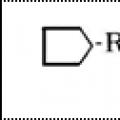 Гидрирование твердого топлива Водород для гидрирования угля
Гидрирование твердого топлива Водород для гидрирования угля Снятие порчи «Крадник» в домашних условиях Как работает Крадник
Снятие порчи «Крадник» в домашних условиях Как работает Крадник Что такое работа определение
Что такое работа определение